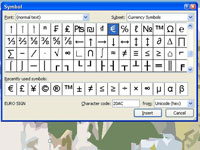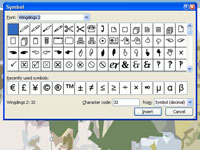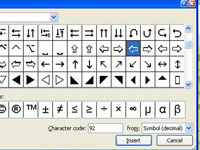Clique na guia Inserir.
Você pode inserir todos os tipos de coisas.
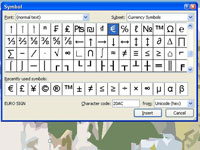
Clique no botão Símbolo.
A caixa de diálogo Símbolo é aberta. Para inserir um caractere estrangeiro, selecione-o e clique no botão Inserir.
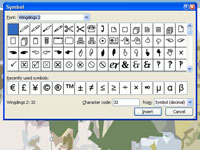
Para inserir um símbolo, não um caractere estrangeiro, escolha Webdings ou Wingdings 1, 2 ou 3 na lista suspensa Fonte.
As fontes Webdings e Wingdings oferecem todos os tipos de símbolos estranhos e malucos.
Para inserir um símbolo, não um caractere estrangeiro, escolha Webdings ou Wingdings 1, 2 ou 3 na lista suspensa Fonte.
As fontes Webdings e Wingdings oferecem todos os tipos de símbolos estranhos e malucos.
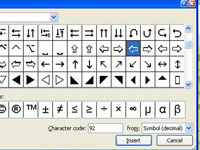
Selecione um caractere ou símbolo estrangeiro.
Você pode ter que rolar para encontrar o que deseja.

Clique no botão Inserir para inserir o símbolo e clique em Fechar para fechar a caixa de diálogo.
O símbolo aparece no slide.